✨前言✨
📘 博客主页:to Keep博客主页
🙆欢迎关注,👍点赞,📝留言评论
⏳首发时间:2024年6月20日
📨 博主码云地址:博主码云地址
📕参考书籍:《C++ Primer》《C++编程规范》
📢编程练习:牛客网+力扣网
由于博主目前也是处于一个学习的状态,如有讲的不对的地方,请一定联系我予以改正!!!
Git远程管理与标签管理
1 远程仓库
Git是分布式版本控制系统,同⼀个Git仓库,可以分布到不同的机器上。怎么分布呢?最早,肯定只有⼀台机器有⼀个原始版本库,而我们通常用一个服务器来存放这样的一个原始版本库,这个原始版本库一般就叫做远程仓库,此后,别的机器可以“克隆”这个原始版本库,⽽且每台机器的版本库其实都是⼀样的,并没有主次之分。而我们之前Gitee与Github这两个平台上存放的就是我们所说的远程仓库!我们就采用国内的gitee来了解一下远程仓库的有关操作!首先我们需要注册一个gitee账号,然后进行登录!我们点击个人首页:
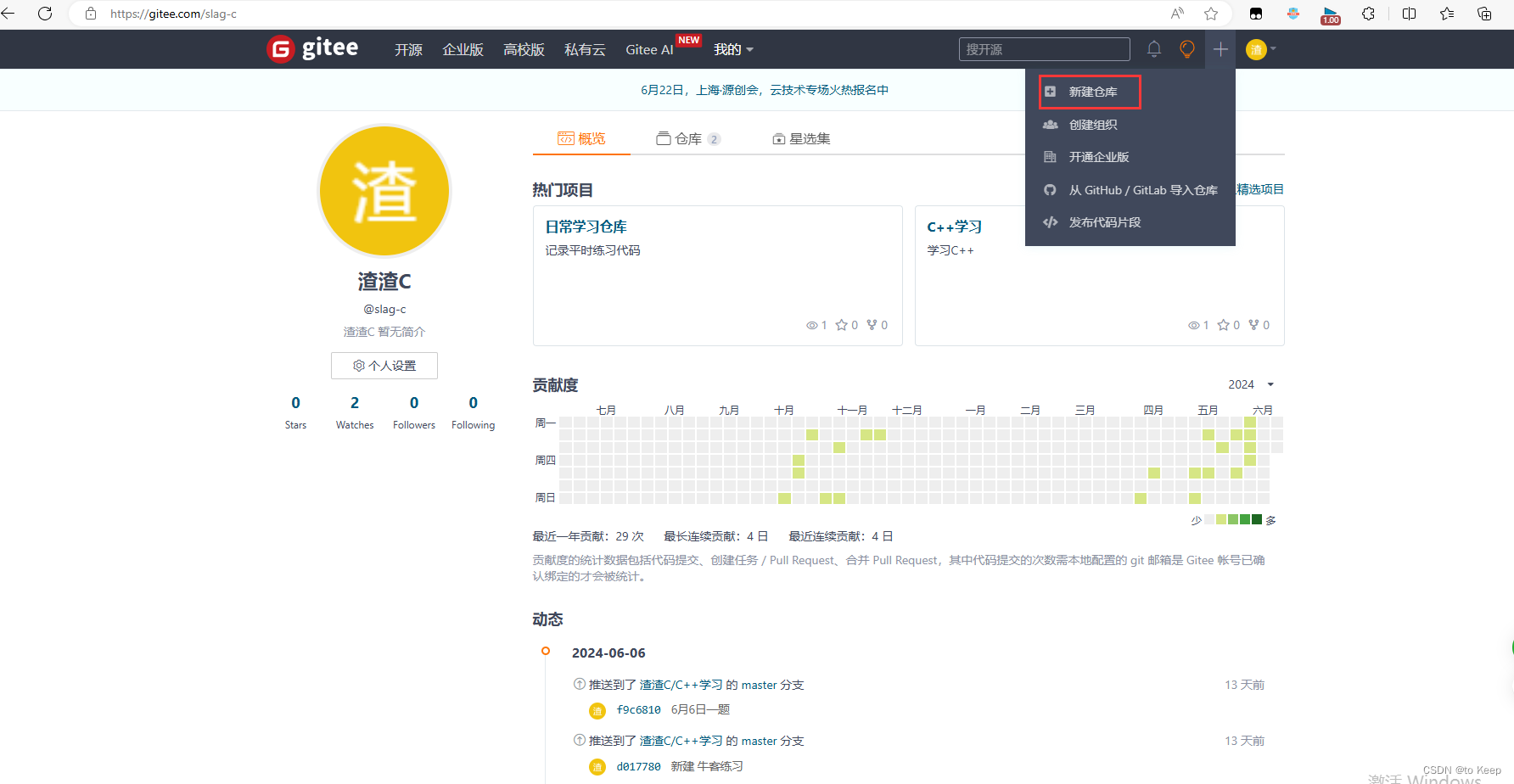
然后输入仓库名,初始化仓库
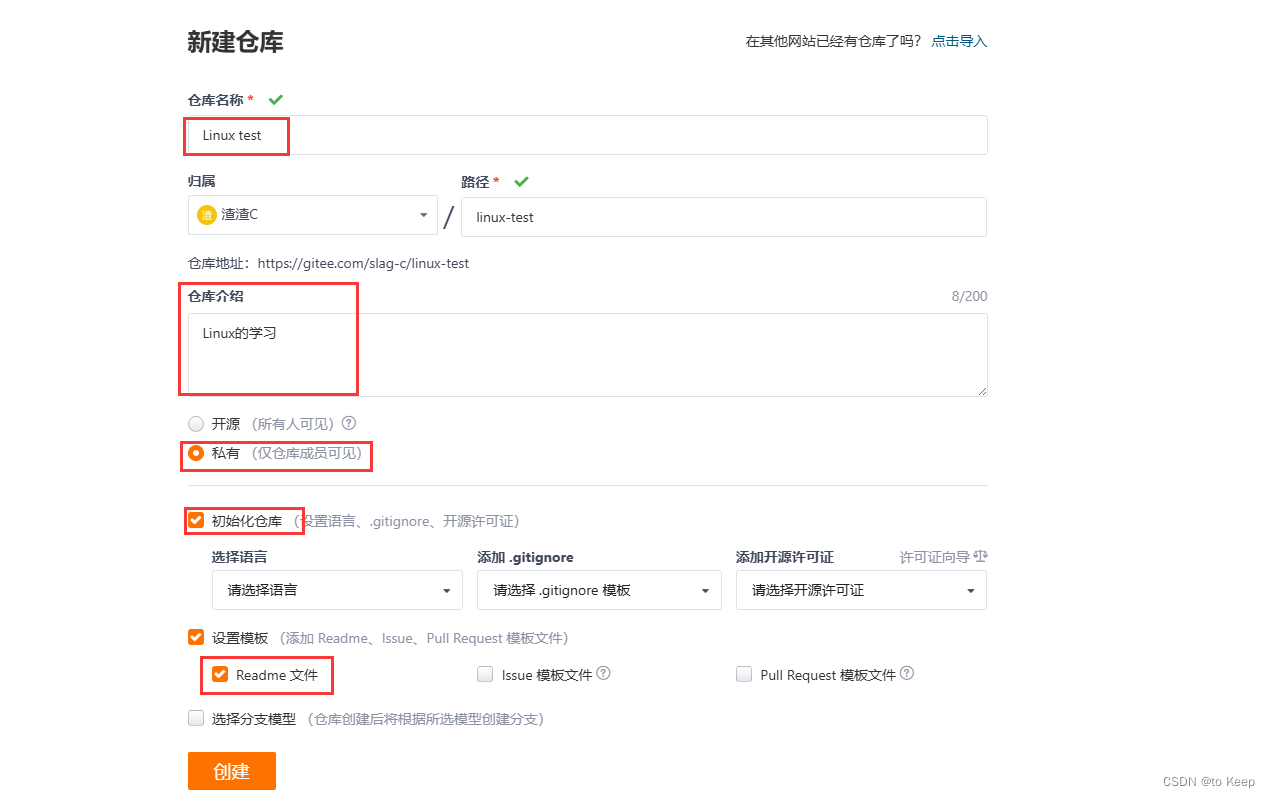
创建好仓库之后,我们在对仓库进行开源处理
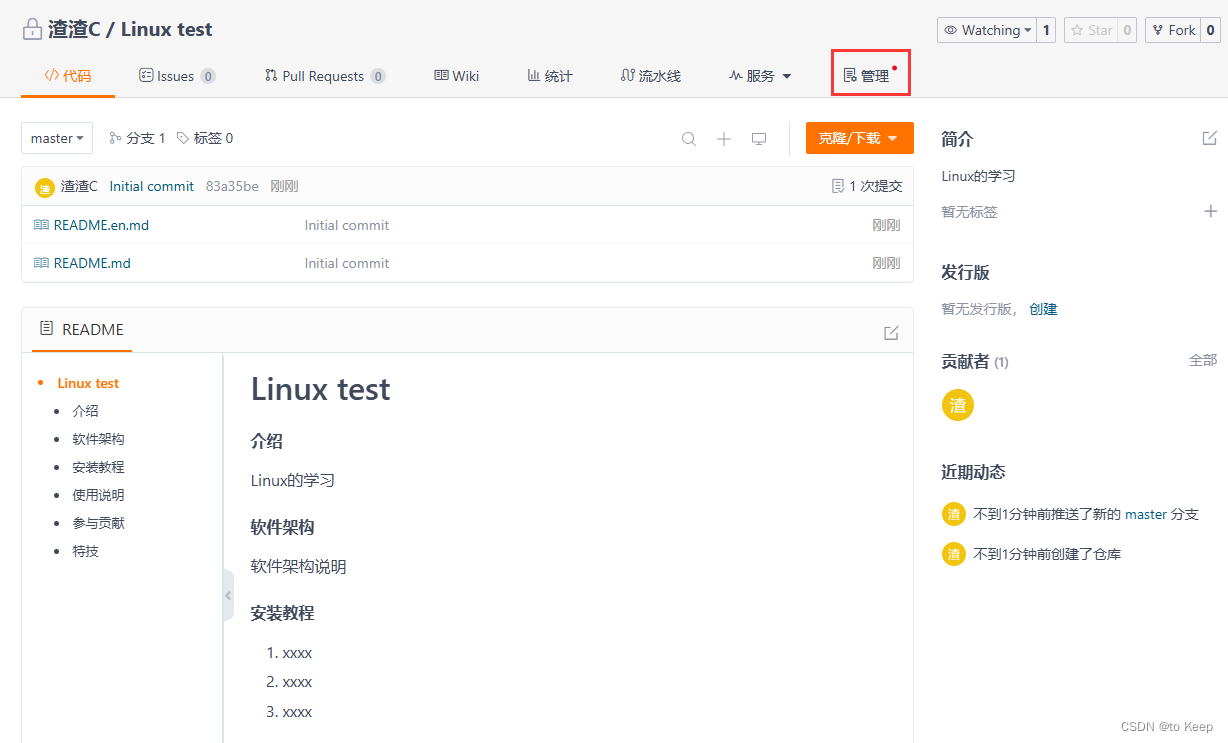
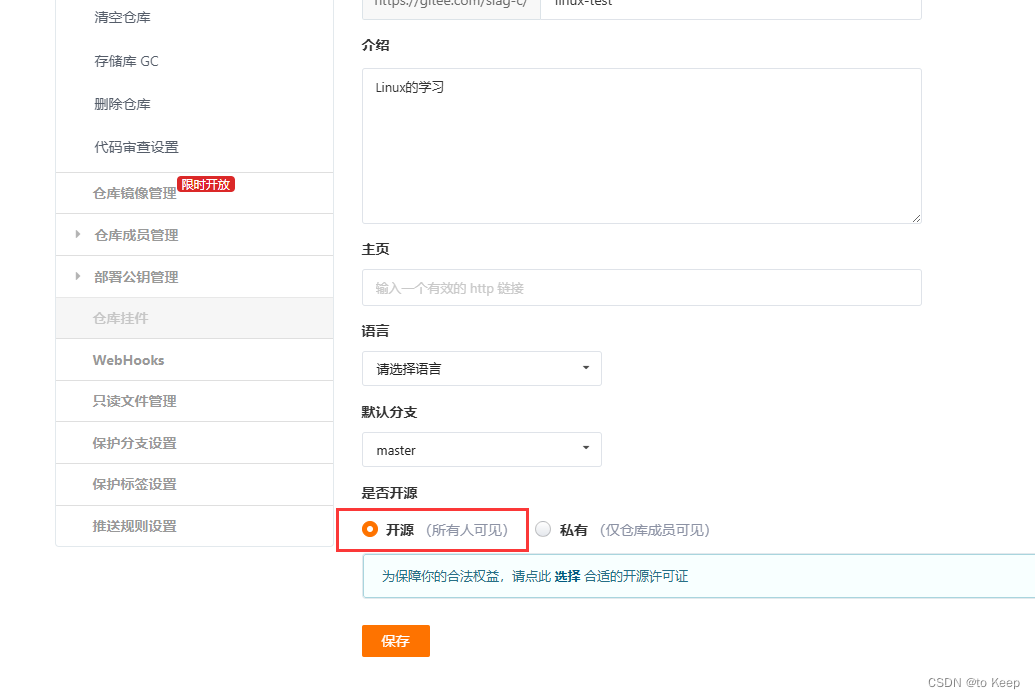
这样一个简单的远程仓库我们就创建好了!上述的README文件就是用来描述这个仓库时用来干啥的!
2 克隆远程仓库
我们克隆远程仓库时,不能在我们之前已经创建了本地仓库的目录下,需要在找一个目录进行克隆!
2.1 HTTPS方式
我们只需要利用如下命令(在Linux环境下必须安装git,在Windows下也必须安装对应的git),就可以直接将远程仓库克隆到本地
git clone https的地址

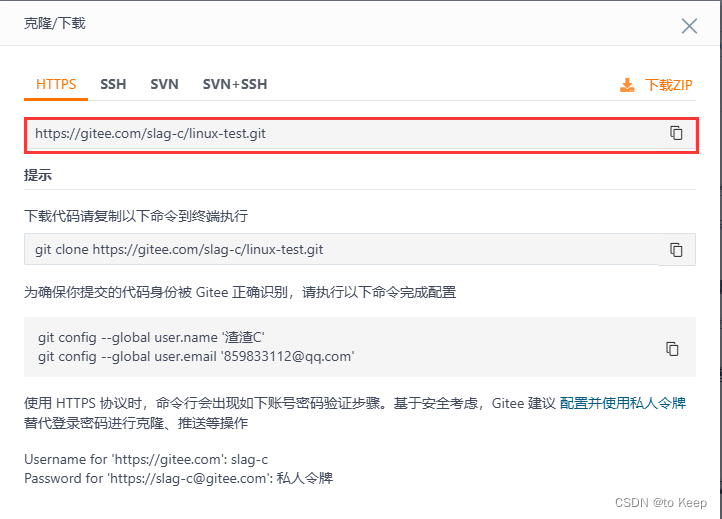
2.2 SSH方式
我们也使用和上述一样的命令,不过我们得使用SSH的地址
git clone SSH的地址

我们可以发现,建立不了连接,这是因为在使用SSH方式克隆地址,我们必须在远端仓库配置公钥!我们首先利用cd ~命令回到用户目录,在使用ll -al查看有没有.ssh这个隐藏目录,如果没有,执行一下上面的git clone ssh地址就会生成了,我们进入.ssh目录中,再看看这个⽬录下有没有id_rsa(私钥) 和 id_rsa.pub (公钥)这两个⽂件!如果没有我们必须先生成公钥与私钥:
ssh-keygen -t rsa -C “你注册gitee时用到的邮箱”
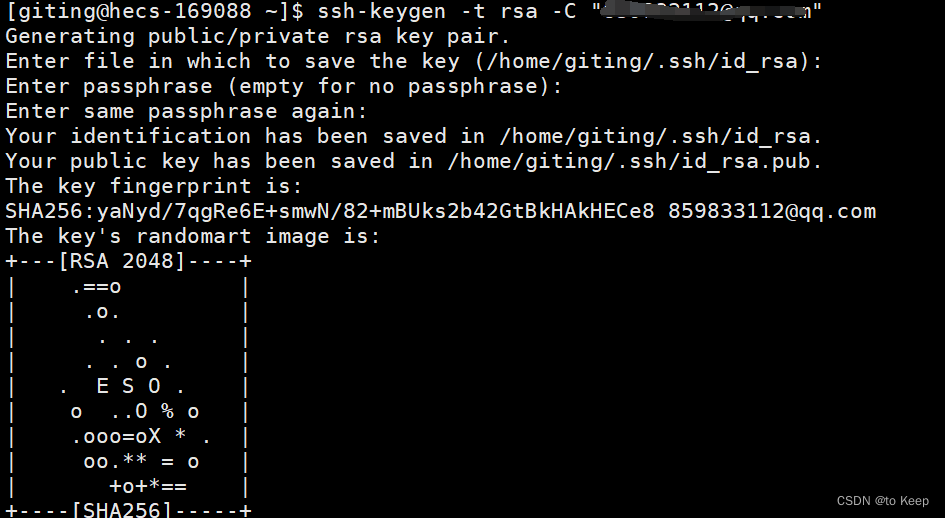
一直按回车就行了,最后就会自动生成公钥与私钥放在对应的两个文件中!我们下一步就要在远程仓库中设置一下这个公钥

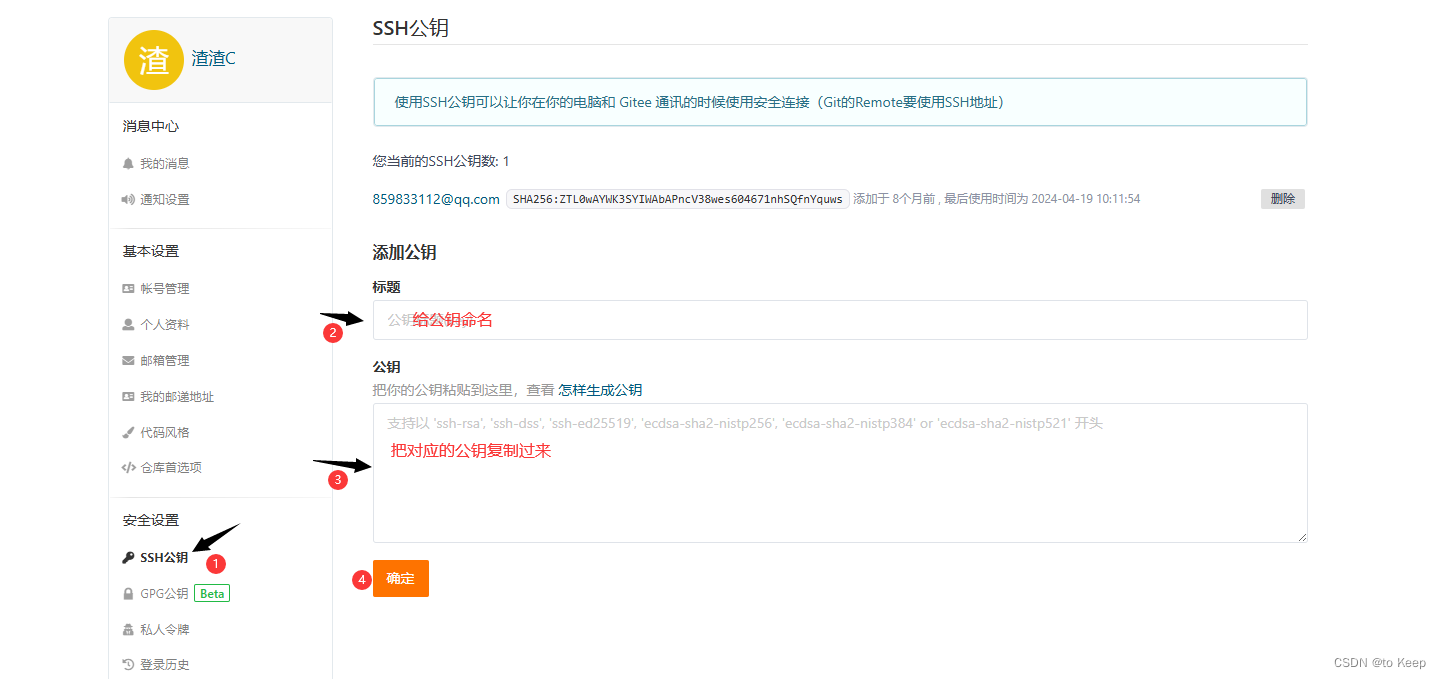
点击确认后,需要对你进⾏认证,输⼊你的账号密码即可。然后就可以利用ssh进行克隆远程仓库了!我们可以查看将远程仓库克隆下来,有哪些文件目录:
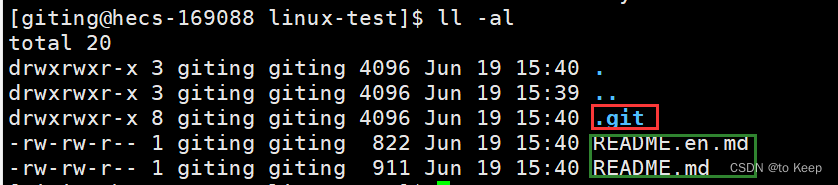
我们可以发现有个.git目录文件,这个就是我们之前一直在了解的本地仓库,而绿色框中的哪两个文件就是我们远程中仓库中的文件!我们要想上传到远程仓库,就必须先将修改上传到本地仓库,然后利用指令上传到远程仓库中去!
~~~~~~~~
如果有多个⼈协作开发,GitHub/Gitee允许添加多个公钥,只要把每个⼈的电脑上的Key都添加到GitHub/Gitee,就可以在每台电脑上往GitHub/Gitee上提交推送了。当我们从远程仓库克隆后,实际上Git会⾃动把本地的master分⽀和远程的master分⽀关联起来,并且远程仓库的默认名称是 origin!我们可以使用以下命令,来查看远程仓库具有哪些权限!
git remote -vv
3 向远程仓库推送
~~~~
对于仓库的一系列操作,我们都必须在本地仓库所在的目录下进行! 在我们向本地仓库进行提交时,如果我们之前设置过全局的name和e-mail,这两项配置需要和gitee上配置的⽤⼾名和邮箱⼀致,否则会出错。或者从来没有设置过全局的name和e-mail,那么我们第⼀次提交时也会报错。具体如何配置,可以参考我前面的这篇笔记:Git的基本操作
~~~~
由于前面我们说过,将远程仓库克隆下来,远程仓库中的master分支会自动连接上本地仓库的master分支,所以我们就可以使用下面这个简短的命令,向远端仓库推送!
git push
~~~~ 如果我们使用的其他分支没有和远程仓库关联上,那么我们就必须使用下面的命令:
- git push <远程主机名>(一般都是origin表示远程仓库) ~~ <本地分⽀名>:<远程分⽀名>
- git push ~~ <远程主机名> ~~ <本地分⽀名> ~~ //如果本地分⽀名与远程分⽀名相同,则可以省略冒号
4 拉取远程仓库
假设远程仓库要领先于本地仓库一个版本(也可以理解为远程仓库中的内容比本地仓库的内容更丰富了,不一样),我们此时就需要拉取远程仓库的操作!保证本地仓库与远程仓库的一致!
- git pull <远程主机名>(一般就是origin) <远程分⽀名>:<本地分⽀名>
- git pull <远程主机名> <远程分⽀名> ~~ //如果远程分⽀是与当前分⽀合并,则冒号后⾯的部分可以省略。
但是由于我们说过,在克隆远程仓库的时候,本地的master分支与远程仓库的master分支是建立了联系的!如下面的示意图所示:
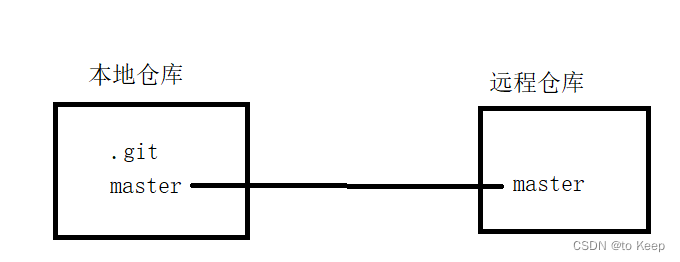
所以我们就可以使用简短的命令来实现!
- git pull
5 配置git
5.1 忽略特殊文件
我们在某些场景下,不希望某些后缀的文件也上传到远端,我们就可以创建一个忽略特殊文件!来筛选某些文件!
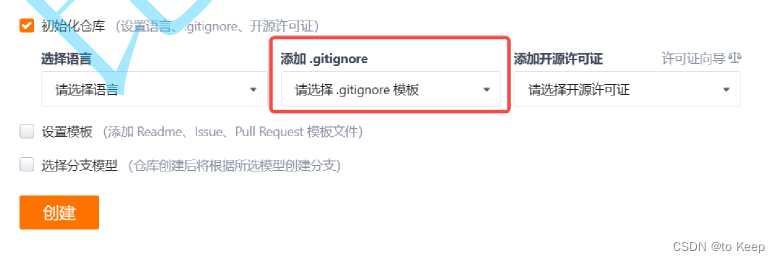
就如上图所示,我们一开始选定的.gitignore文件就是忽略特殊文件!下面我们简单的介绍一下它的使用规则!
*.obj ~~ //以obj为后缀的文件会被筛选掉不会上传到远程仓库里
有些时候,我们如果需要强制的把某个以obj为后缀的文件提交到远程仓库,我们可以使用以下两种方式解决
第一种:
- git add -f 文件名
第二种:
- !test.obj ~~ //在忽略特殊文件中加入这个,就表明test.obj文件是不被忽略的
有些时候,我们所写的忽略隐藏文件内容太多了,以至于我们在后续的提交中,需要提交某个文件提交不了远端,我们就可以通过以下命令来查看隐藏忽略文件中的规则!
git check-ignore -v test.obj
5.2 给命令配置别名
在git中,有些命令太长了,我们可以通过设置别名的方式来简化git中的命令!
git config --global alias.st status ~~~~ //以status命令为例
git config --global alias.last ‘log -1’ ~~~~ //长点命令就需要我们用单引号引用起来,示例中的命令是打印最后一次提交记录
–global说明对这台机器下的所有仓库都可以生效!
6 标签管理
6.1 理解标签
标签本质上就是对某次提交进行标识,之前的commit id太长了,不好记住,那么我们就可以采用打标签的方式来标识!标签更让人容易记住,也更容易让人理解版本!
6.2 创建标签
首先我们需要切换到需要打标签的分支上,然后使用如下的命令就可以创建标签了
git tag 标签名 //默认把标签打在最新的一次提交上面
git tag //查看所有标签
我们可以将标签打在指定的提交上面,我们需要先查找提交记录
git log --pretty=oneline --abbrev-commit //查找提交记录
然后找到我们想要打的提交记录所对应的commit id,在使用如下命令就可以了:
git tag 标签名 commit id //例:git tag v1.0 432ab87
我们甚至还可以建立一个带有说明的标签
git tag -a [name] -m “XXX” [commit_id]
我们还可以查找标签的相关信息
git show 标签名 //就可以展示出该标签对应的提交信息,标签不是按时间顺序列出,⽽是按字⺟排序的
6.3 操作标签
如果我们打错了标签,我们是可以使用如下的命令进行删除的
git tag -d 标签名
一般我们创建的标签都只存储在本地,不会⾃动推送到远程,所以使用上述命令删除就可以了!但是如果我们要把某个标签送到远程可以使用下述的命令:
git push origin 标签名
git push origin --tags //一次性的将本地标签全部推送到远端
如果我们需要删除远程仓库的标签,我们就需要先删除本地仓库的标签,删除本地仓库的命令上面刚讲过,这里就不多赘述了!然后再进行远程删除,我们还是使用push命令,格式如下:
git push origin :refs/tags/标签名























 883
883

 被折叠的 条评论
为什么被折叠?
被折叠的 条评论
为什么被折叠?










